- Uchovávání zálohy vašich souborů je důležité, protože ke ztrátě dat může dojít kdykoli.
- Mnoho uživatelů nahlásilo Zálohu nelze v této zprávě pro iPhone obnovit a v dnešním článku se tento problém chystáme vyřešit za vás.
- Máte další problémy s Mac? Pokud ano, určitě navštivte naše Sekce problémů s Mac pro více řešení.
- V minulosti jsme se zabývali počítači Mac a pro podrobnější průvodce přejděte k našim Mac Hub.
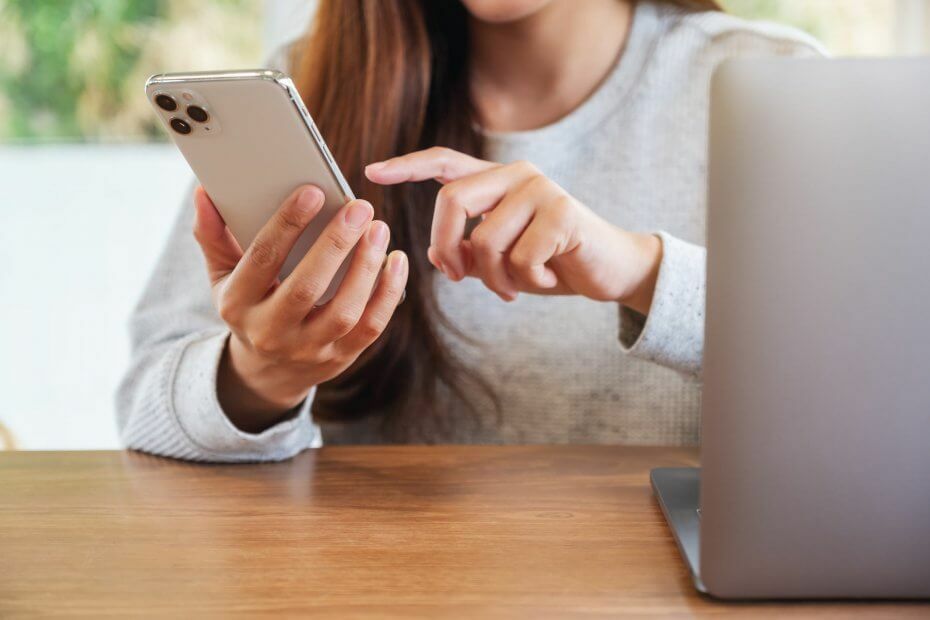
Mnoho chyb a problémů je způsobeno přeplněným systémem. Vyčistí a optimalizuje váš systém. Stáhněte si ji hned teď a zrychlete svůj Mac OS ve třech jednoduchých krocích:
- Stáhněte a nainstalujte pračku X9.
- Počkejte, až se spustí automatické skenování, které vyhledá problémy se systémem Mac OS.
- Klepněte na Čistý zbavit se všech možných potíží.
- Pračka X9 byla stažena uživatelem 0 čtenáři tento měsíc.
Zálohování zařízení iOS je důležité, ale několik uživatelů nahlásilo problémy při zálohování svých souborů.
Uživatelé nahlášeni Zálohu nelze na tomto iPhone obnovit, protože software v iPhone je příliš starý
. V dnešním článku vám ukážeme, jak tento problém vyřešit jednou provždy.Jak mohu opravit Zálohu nelze na tomto iPhone obnovit, protože software v iPhone je příliš stará chyba?
1. Nainstalujte aktualizace
- Jít do Nastavení na vašem iPhone.
- Nyní přejděte na Obecné> Aktualizace softwaru.
- Stáhněte si dostupné aktualizace.
Poté zkuste iPhone znovu obnovit.
2. Vymažte zařízení
- Z Data aplikací vyberte obrazovku Nepřenášejte aplikace a data
- Postupujte podle pokynů na obrazovce. Přeskočte kroky Apple ID, Touch ID a hesla.
- Aktualizujte zařízení na nejnovější verzi iOS.
- Nyní jděte na Nastavení> Obecné> Obnovit> Vymazat veškerý obsah a nastavení.
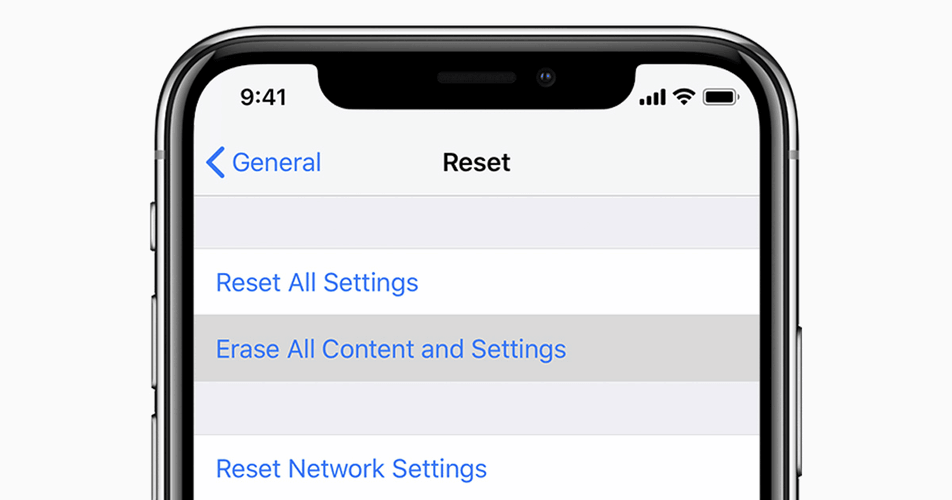
- Postupujte podle pokynů na obrazovce.
- Nyní zkuste iPhone obnovit znovu.
3. Nastavte telefon jako nový iPhone
- V iTunes přejděte na Průvodce nastavením telefonu a vybrat Nastavit jako nový iPhone.
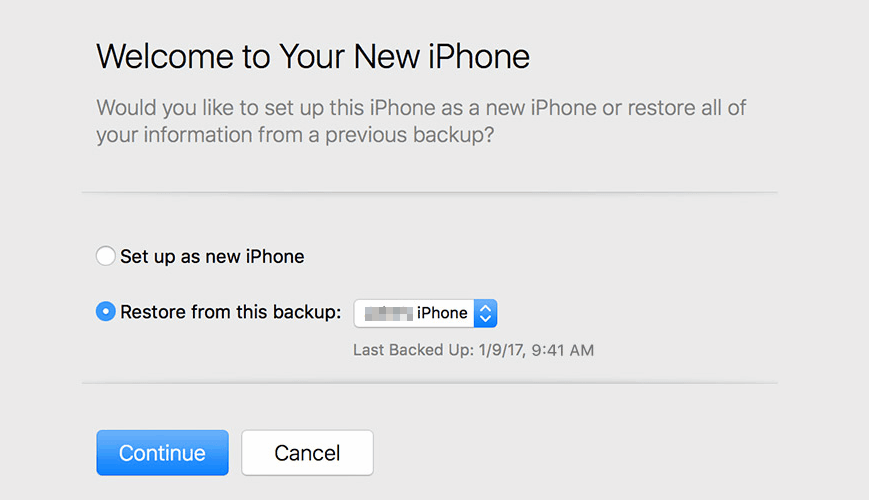
- Zrušte zaškrtnutí možnosti synchronizace kontaktů, médií, aplikací atd.
- V telefonu přeskočte kroky pro nastavení přístupového kódu, Apple ID atd.
- Poté přejděte na iTunes, otevřeno Průvodce aktualizací / obnovením, a klikněte Aktualizace.
- Při aktualizaci zařízení postupujte podle pokynů na obrazovce.
4. Upravte soubor plist
- Stáhněte si software Plist Editor.
- Navigovat do
~ / Knihovna / Podpora aplikací / MobileSync / Zálohováníadresář. - Vaše záložní složka bude mít jako název řetězec písmen a číslic. Vyberte složku, která obsahuje nejvíce obsahu.
- Nyní otevřete info.plist soubor s editorem Plist.
- Vyhledejte Verze produktu řádek a změňte jeho hodnotu tak, aby odpovídala verzi iOS ve vašem iPhone.
- Uložte změny a zkuste obnovit z iTunes znovu.
Poznámka: K úpravě souboru plist můžete také použít libovolný textový editor. Vyhledejte následující řádky:
- <klíč>ProduktTypklíč>
iPhone10, 6 - <klíč>Produkt Verzeklíč>
12.3.2
Hodnotu verze produktu nahraďte aktuální verzí iOS v telefonu. V našem příkladu bychom 12.3.2 nahradili verzí, která je na našem zařízení iOS.
Zálohu nelze na tomto iPhone obnovit, protože software v iPhone je příliš starý zpráva může být problematická, ale doufáme, že se vám ji podařilo vyřešit pomocí našich řešení.
- Mohu obnovit zálohu ze staršího iOS?
Ano, ze staršího iOS můžete obnovit zálohu. Pokud narazíte na nějaké problémy, můžete k obnovení zařízení vždy použít software pro obnovu dat z iPhonu.
- Můžete obnovit iPhone ze staršího iOS?
Obvykle ano, ale pokud se pokoušíte obnovit novější zálohu na starší iOS, možná ji budete muset aktualizovat nebo upravit soubor plist pomocí textového editoru.
- Můžete si vybrat, co chcete obnovit ze zálohy iPhone?
Chcete-li vybrat, která data chcete zálohovat, přejděte na Nastavení> iCloud> Úložiště a zálohování> Správa úložiště na vašem iPhone a vyberte jej odtud.

Stále máte problémy s Mac OS?
Opravte je pomocí tohoto nástroje:
- Stáhněte si a nainstalujte nyní Pračka X9 z oficiálního webu
- Počkejte na spuštění automatického skenování a zjistěte problémy.
- Klepněte na Čistý začít optimalizovat Mac OS pro lepší zážitek.
Restoro byl stažen uživatelem 0 čtenáři tento měsíc.
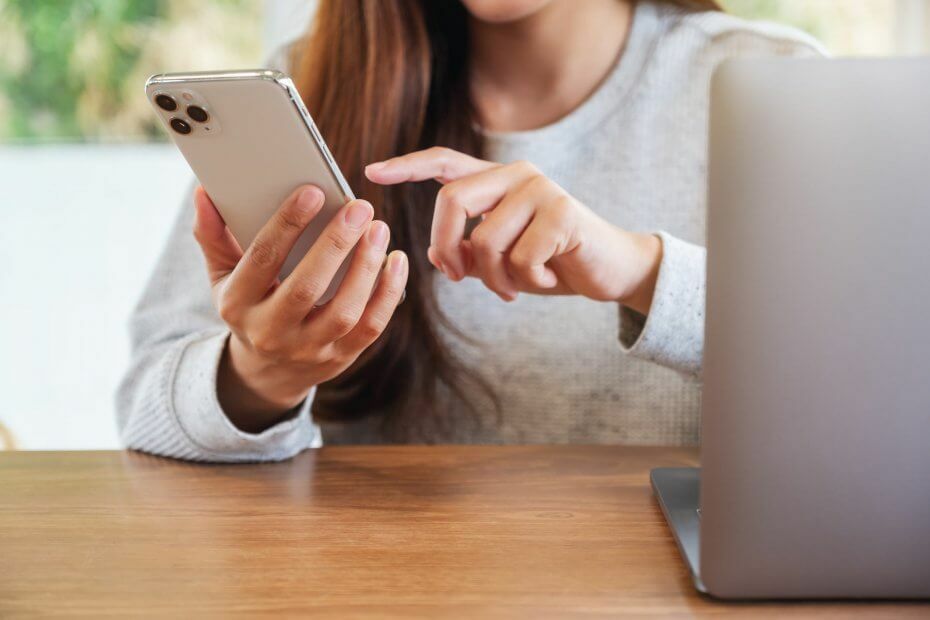

![Ovladač požadovaný pro tento iPhone není nainstalován [Opraveno]](/f/263294b513ca1078b02cc004acc1e748.jpg?width=300&height=460)